
Windows पर Apple Music में अपने गीतों को क़तारबद्ध करें
आगामी गीतों की सूची देखने के लिए “अगला चला रहे हैं” क़तार का उपयोग करें, क़तार में गीत और वीडियो जोड़ें और देखें कि आपने हाल ही में क्या चलाया है। उदाहरण के लिए, अगर आप कोई प्लेलिस्ट सुन रहे हैं, तो वर्तमान में चल रहे गीत के समाप्त होने के बाद किसी दूसरे ऐल्बम पर जाने के लिए उसे चुन सकते हैं। ऐल्बम पूरा होने पर, Apple Music वापस प्लेलिस्ट चलाने लगता है।
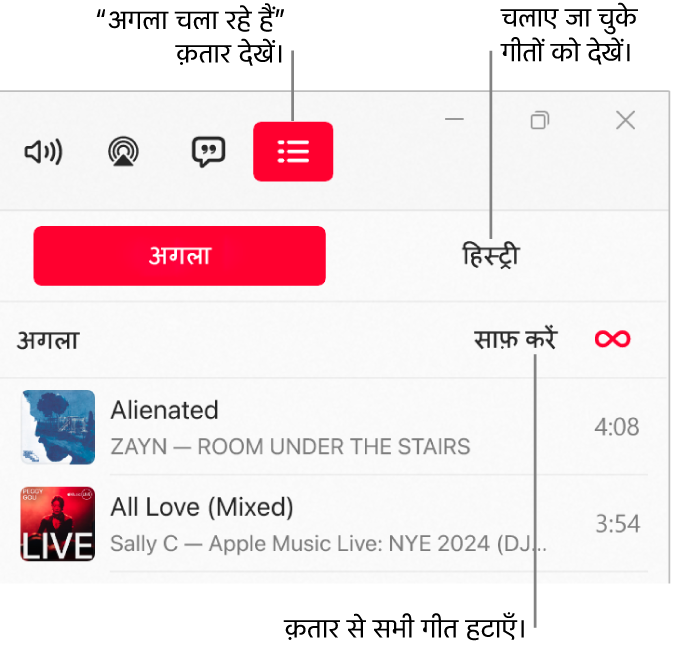
क़तार का उपयोग करें
अपने Windows डिवाइस पर Apple Music ऐप
 पर जाएँ।
पर जाएँ।अपनी लाइब्रेरी से संगीत चलाएँ या Apple Music से गीतों को स्ट्रीम करें।
नोट : आपको “अगला चला रहे हैं” क़तार का उपयोग करने से पहले किसी गीत को चलाना होगा।
चुनें
 , अगला चलाएँ चुनें, फिर किसी गीत को और उसके बाद आने वाले गीतों को चलाने के लिए उस पर डबल-क्लिक करें या डबल-टैप करें।
, अगला चलाएँ चुनें, फिर किसी गीत को और उसके बाद आने वाले गीतों को चलाने के लिए उस पर डबल-क्लिक करें या डबल-टैप करें।सूची को रीऑर्डर करने के लिए, गीतों को उसी ऑर्डर में ड्रैग करें जैसा आप चाहते हैं।
क़तार को बंद करने के लिए “अगला” बटन पर दोबारा चुनें।
ऑटोप्ले का इस्तेमाल करें
अगर आप Apple Music को सब्सक्राइब करते हैं और यह नहीं समझ पा रहे हैं कि अगला गीत कौन-सा चलाना है, तो ऑटोप्ले का इस्तेमाल करें। जब आप कुछ चलाते हैं, तब ऑटोप्ले समान गीतों को क़तार के अंत में जोड़ता है। अगर ऑटोप्ले चालू है और कोई गीत चल रहा है, तो ऑटोप्ले आइकॉन ![]() “अगला चलाएँ” के शीर्ष पर दिखाई देता है।
“अगला चलाएँ” के शीर्ष पर दिखाई देता है।
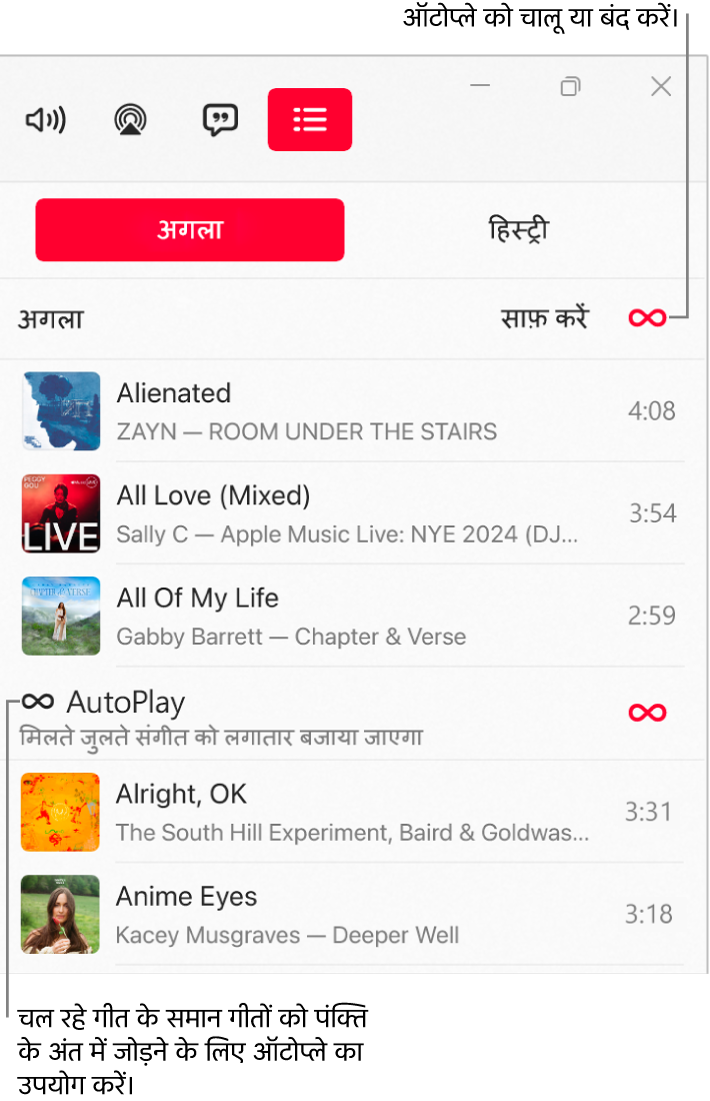
अपने Windows डिवाइस पर Apple Music ऐप
 पर जाएँ।
पर जाएँ।अपनी लाइब्रेरी से संगीत चलाएँ या Apple Music से गीतों को स्ट्रीम करें।
नोट : आपको “अगला चला रहे हैं” क़तार का उपयोग करने से पहले किसी गीत को चलाना होगा।
चुनें
 , अगला चलाएँ चुनें, फिर ऑटोप्ले चालू करने के लिए क़तार में सबसे ऊपर
, अगला चलाएँ चुनें, फिर ऑटोप्ले चालू करने के लिए क़तार में सबसे ऊपर  चुनें।
चुनें।ऑटोप्ले चालू होने पर, आइकॉन का रंग बदल जाता है।
नोट : जब आप अपने Apple खाते का इस्तेमाल करने वाले किसी डिवाइस पर—उदाहरण के लिए, आपके iPhone पर—ऑटोप्ले बंद करते हैं, तब ऑटोप्ले उन सभी डिवाइस पर बंद होगा जिन पर उसी Apple खाते का इस्तेमाल होता है।
क़तार में संगीत जोड़ें और प्रबंधित करें
अपने Windows डिवाइस पर Apple Music ऐप
 पर जाएँ।
पर जाएँ।Apple Music या अपनी library में संगीत ब्राउज़ करें,
 चुनें, फिर निम्न में से कोई एक काम करें :
चुनें, फिर निम्न में से कोई एक काम करें :क़तार के ऊपर संगीत जोड़ें : “अगला चलाएँ” चुनें।
क़तार के नीचे संगीत जोड़ें : “आख़िरी में चलाएँ” चुनें।
चुनें
 , अगला चलाएँ चुनें, फिर इनमें से कोई एक काम करें :
, अगला चलाएँ चुनें, फिर इनमें से कोई एक काम करें :कतार में गीतों का का क्रम बदलें : गीतों को उसी क्रम में ड्रैग करें जैसा आप चाहते हैं।
किसी गीत को क़तार से हटाएँ : गीत को चुनें और होल्ड करें, फिर “अगला चलाएँ से हटाएँ” चुनें। वैकल्पिक रूप से, आइटम का चयन करें और बैकस्पेस-की दबाएँ।
सभी गीतों को क़तार से हटाएँ : क़तार के शीर्ष पर साफ़ करें लिंक चुनें।
नोट : कतार के किसी हिस्से को साफ़ करने के लिए, ऐल्बम या प्लेलिस्ट के बगल में “साफ़ करें” चुनें।
देखें कि आपने हाल ही में क्या चलाया है
अपने Windows डिवाइस पर Apple Music ऐप
 पर जाएँ।
पर जाएँ।चुनें
 , फिर हिस्ट्री चुनें।
, फिर हिस्ट्री चुनें।
यदि आप Apple Music बंद करते हैं, तो “अगला चला रहे हैं” क़तार ऑटोमैटिकली सहेज ली जाती है ताकि अगली बार आपके द्वारा Apple Music खोलने पर इसका इस्तेमाल किया जा सके।